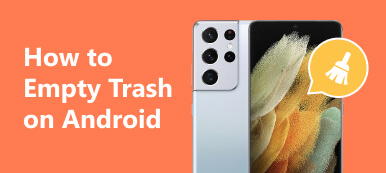Az idő múlásával azt tapasztalhatja, hogy Android-telefonja egyre lassabb lesz. Ez nagy probléma az Android felhasználók körében. Ez azt jelenti, hogy helyet kell felszabadítania az eszközön. Szöveges üzenetek törlése Androidonpéldául a teljesítmény javításának fontos módja. Ezenkívül ez rendezheti az üzenetküldő alkalmazást, és gyorsan megtalálhatja az információkat. Ez az útmutató bemutatja, hogyan kell ezt megtenni különféle helyzetekben.

- 1. rész Az összes szöveges üzenet törlése Androidon
- 2. rész: Adott szöveges üzenetek törlése Androidon
- 3. rész. GYIK a szöveges üzenetek törlésével kapcsolatban Androidon
1. rész Az összes szöveges üzenet törlése Androidon
Általánosságban elmondható, hogy nem törölheti egyszerre az összes üzenetet az Android Messages alkalmazásban, mivel az alkalmazás nem kínál natív funkciót a beérkezett üzenetek mappájának tisztítására. Egyes gyártók azonban a tisztítási funkciót is hozzáadták eszközeikhez. Például a Samsung Galaxy telefonok lehetővé teszik a felhasználók számára az összes üzenet egyidejű eltávolítását.
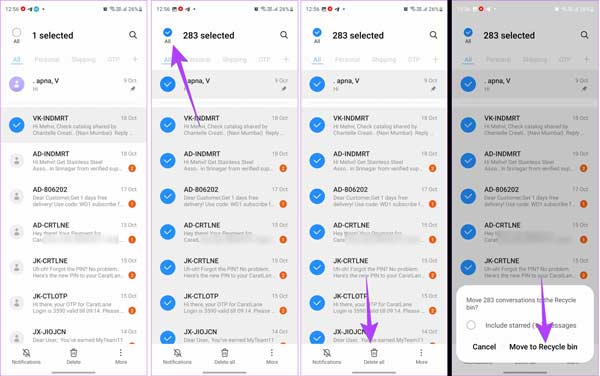
1 lépés Futtassa az Üzenetek alkalmazást androidos telefonján vagy táblagépén.
2 lépés Nyomja meg hosszan az egyik csevegést, hogy belépjen a szerkesztési módba. megnyomni a Hírek opciót a bal felső sarokban az összes üzenet kiválasztásához.
3 lépés Ezután koppintson a Mindet törölni gombot alul. Ezután érintse meg a Lépjen a Lomtárba gombot a figyelmeztető mezőben a művelet megerősítéséhez.
Megjegyzések: Ha az Üzenetek alkalmazásban nem találja a teljes opciót, használhat egy harmadik féltől származó SMS-kezelő alkalmazást a munka elvégzéséhez.
2. rész: Adott szöveges üzenetek törlése Androidon
Tud törölni bizonyos szöveges üzeneteket Androidon? A válasz igen, és a beépített Üzenetek alkalmazás magában foglalja bizonyos SMS-ek eltávolítását, például törölhet több szöveges üzenetet különböző névjegyektől vagy egy adott névjegytől, vagy egyszerre törölheti az elküldött szöveges üzeneteket Android-eszközén.
Több beszélgetés törlése Androidon
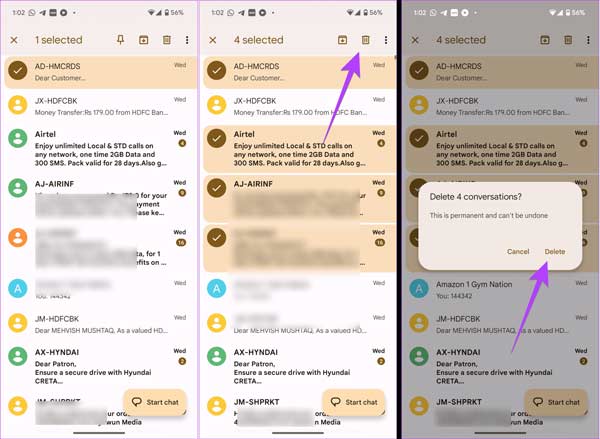
1 lépés Nyissa meg az Üzenetek alkalmazást az alkalmazástálcáról.
2 lépés Nyomja meg hosszan az egyik beszélgetést a kiválasztásához, és lépjen be a szerkesztési módba. Nyomja meg a többi nem kívánt csevegést, hogy egyenként válassza ki őket. Ezután mindegyik mellett egy kijelölési jelet kell látnia.
3 lépés Ezután koppintson a Szemetes gombot, Törölni gombot, vagy relatív opciót. Erősítse meg a műveletet a figyelmeztető mezőben.
Több szöveges üzenet törlése egy csevegésben Androidon
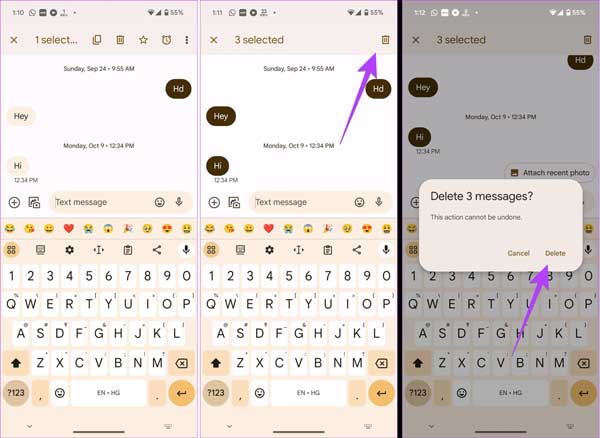
1 lépés Keresse meg a kívánt csevegést az Üzenetek alkalmazásban, és nyissa meg.
2 lépés Nyomja meg hosszan az egyik nem kívánt üzenetet a kiválasztásához, majd koppintson egyenként a többi haszontalan üzenetre.
3 lépés Érintse meg a Szemetes gombot, majd kövesse Törölni a figyelmeztető mezőben több szöveges üzenet azonnali törléséhez Androidon.
Megjegyzések: Ha Samsung Galaxy telefont használ, érintse meg a Szemetes gombot, miután belépett a kívánt beszélgetésbe. Ezután válassza ki a nem kívánt üzeneteket, és érintse meg a Törölni gombot alul.
Bónusztipp: A törölt szöveges üzenetek visszaállítása Androidon
Hol tárolják a törölt szöveges üzeneteket az Androidon? Egyes Android-eszközök, például a Samsung Galaxy telefonok, áthelyezik a törölt SMS-eket a lomtárba. A legtöbb esetben a törölt üzenetek véglegesen eltűnnek, ha törli őket Android-eszközén. Ha tévedésből megtisztítja a fontos SMS-eket, lehetséges, hogy a segítségével visszakeresheti őket Apeaksoft Android Data Recovery mielőtt felülírják őket.

4,000,000 + Letöltések
A törölt szöveges üzenetek visszaállítása, névjegyek, fényképek, videók és egyéb adatok Androidon.
A helyreállítás előtt tekintse meg a törölt SMS-t.
Tartsa meg a helyreállított szöveges üzeneteket eredeti állapotukban.
Az Android készülékek széles körében elérhető.
Az alábbiakban bemutatjuk a törölt szöveges üzenetek Android-telefonján való lekérésének lépéseit:
1 lépés Csatlakozzon Android telefonjához
Indítsa el a legjobbat Android SMS visszaállítás eszközt, miután telepítette a számítógépére. Kompatibilis a Windows 11/10/8/7 és a Mac OS X 10.6 vagy újabb verzióival.
Ezután csatlakoztassa Android telefonját a számítógépéhez USB-kábellel. Miután észlelte az eszközt, kövesse a képernyőn megjelenő utasításokat, hogy átváltson USB módra a fájlok átviteléhez vagy MTP módra.
Megjegyzések: A folyamat előtt győződjön meg arról, hogy engedélyezte az USB hibakeresési funkciót a telefonon.

2 lépés Szöveges üzenetek beolvasása
Válassza ki a visszaállítani kívánt adattípusokat. Itt választunk Üzenetek és a Üzenetek Mellékletek alatt a Kapcsolatok és üzenetek szakasz. Ezután kattintson a gombra Következő gombot a helyreállítható adatok beolvasásának megkezdéséhez a telefonon. Ha a rendszer kéri, engedélyezze az alkalmazás számára az adatok elérését.

3 lépés A törölt szöveges üzenetek letöltése
Amikor az adatok beolvasása befejeződött, megjelenik az előnézeti ablak. Kapcsold be Csak a törölt elem megjelenítése opciót az ablak tetején. Ha nem találja a kívánt üzenetet, kattintson a gombra Deep Scan gombot a mély beolvasás végrehajtásához. Ez több adatot tud lekérni.
Végül jelölje ki a törölt szöveges üzeneteket, amelyeket le szeretne tölteni, és kattintson a gombra Meggyógyul gombot a jobb alsó sarokban. Ezután válasszon ki egy helymappát, és állítsa vissza a kiválasztott SMS-t.

3. rész. GYIK a szöveges üzenetek törlésével kapcsolatban Androidon
Miért törlődnek a szöveges üzeneteim az Android rendszeren?
Egyes Android-eszközök képesek a szöveges üzenetek automatikus törlésére, amikor az üzlet megtelt. Ha meg szeretné tartani a régi SMS-t, kapcsolja ki az automatikus törlést az Android-eszköz Beállítások alkalmazásában.
Hogyan javítható a szöveges üzenetek nem törlése hiba az Androidon?
Először is indítsa újra a telefont, ha a szöveges üzenetek nem törlődnek Androidon. Ezután törölje újra a nem kívánt üzeneteket. Győződjön meg arról, hogy ezek az üzenetek fel vannak oldva, és tárolva vannak Android-telefonján. Nem törölheti azokat a szöveges üzeneteket, amelyekről biztonsági másolatot készített egy felhőszolgáltatásba.
Törölje a régi szöveges üzeneteket?
Bár maguk a szöveges üzenetek nem foglalnak sok helyet, és nem befolyásolják a telefon teljesítményét, a mellékletek nagyon nagyok lehetnek. Ezért, amíg te fontos szöveges üzenetek biztonsági mentése Androidon, megfontolhatja a nagy mellékleteket tartalmazó régi szöveges üzenetek törlését, hogy helyet szabadítson fel.
Összegzés
Most meg kellene értened hogyan lehet szöveges üzeneteket törölni az Androidon telefon vagy tablet. Útmutatónk elmagyarázza, hogyan törölhet gyorsan minden, több vagy meghatározott szöveges üzenetet Android-eszközön. Még ha töröl is fontos SMS-eket, Apeaksoft Android Data Recovery segíthet visszaszerezni őket technikai ismeretek nélkül. Ha további kérdései vannak ezzel a témával kapcsolatban, kérjük, lépjen velünk kapcsolatba az alábbi üzenetben, és a lehető leghamarabb válaszolunk.